VOX هو مشغل موسيقى مشهور لمستخدمي Mac، وهو يوفر تشغيل صوتي عالي الجودة ومجموعة من الميزات. ومع ذلك، قد تقرر أنك لم تعد بحاجة إلى التطبيق أو ترغب في التبديل إلى مشغل موسيقى مختلف. في كلتا الحالتين، قد يكون إلغاء تثبيت VOX من جهاز Mac الخاص بك أمرًا صعبًا بعض الشيء إذا لم تكن متأكدًا من كيفية القيام بذلك.
في هذه المقالة، سنزودك بدليل خطوة بخطوة حول كيفية القيام بذلك قم بإلغاء تثبيت VOX Mac بالكامل. سواء كنت من مستخدمي Mac المتمرسين أو المبتدئين، فإن تعليماتنا ستساعدك تخلص من التطبيقات غير الضرورية بسرعة وسهولة.
المحتويات: الجزء 1. ما هو VOX على نظام Mac؟الجزء 2. نصائح لإلغاء تثبيت VOX على جهاز Macالجزء 3. كيف أقوم بإلغاء تثبيت VOX يدويًا على نظام Macالجزء 4. استنتاج
الجزء 1. ما هو VOX على نظام Mac؟
VOX هو تطبيق مشغل موسيقى شائع لمستخدمي Mac. فهو يوفر مجموعة من الميزات، بما في ذلك تشغيل الصوت عالي الجودة، وواجهة مستخدم أنيقة، والقدرة على تشغيل مجموعة متنوعة من تنسيقات ملفات الموسيقى، مثل FLAC، وMP3، وAAC، والمزيد. بالإضافة إلى ذلك، يتيح VOX للمستخدمين الوصول إلى الموسيقى الشهيرة وتشغيلها تدفق الخدمات، مثل Spotify وSoundCloud وYouTube، كل ذلك ضمن التطبيق نفسه.
اكتسب VOX شعبية بين مستخدمي Mac نظرًا لتصميمه سهل الاستخدام وتكامله السلس مع خدمات الموسيقى المتنوعة. ومع ذلك، قد يأتي وقت تحتاج فيه إلى إلغاء تثبيت VOX على جهاز Mac، إما لأنك لم تعد بحاجة إلى التطبيق أو تريد التبديل إلى مشغل موسيقى مختلف.
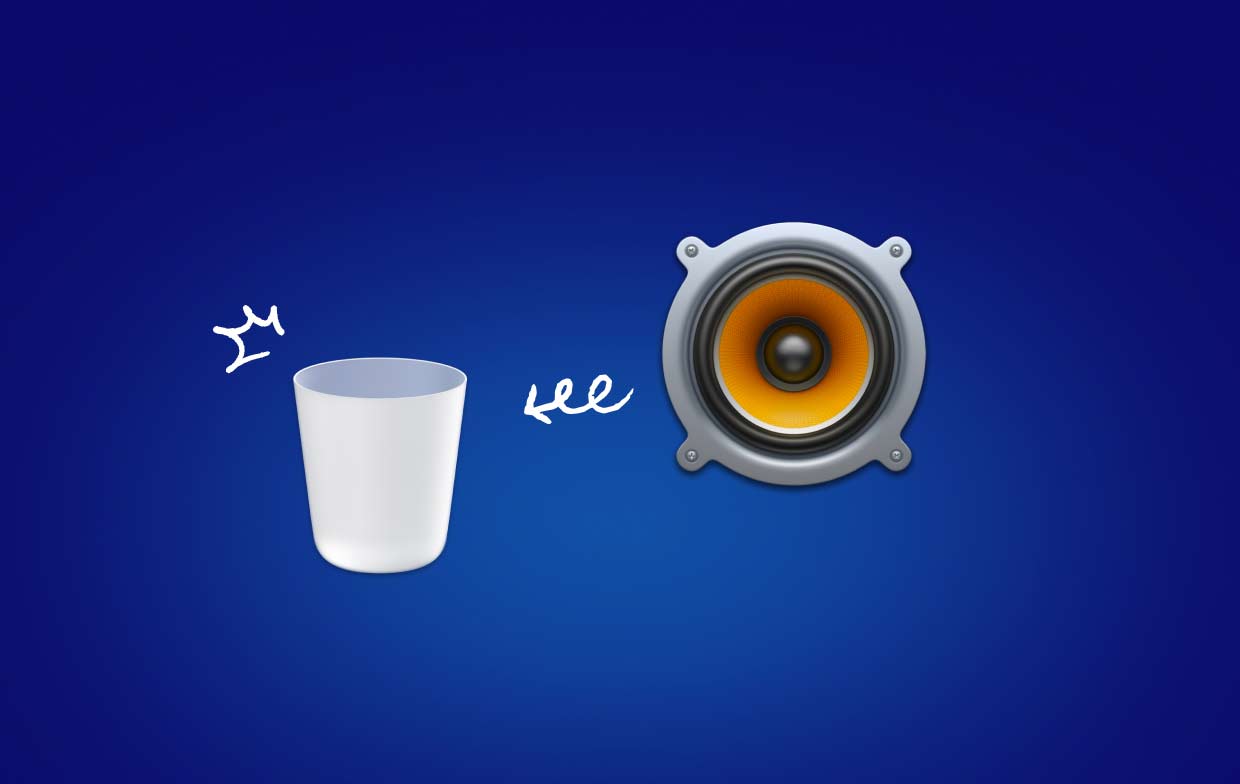
هناك أسباب مختلفة وراء رغبتك في إزالة VOX من جهاز Mac الخاص بك. فيما يلي بعض الأشياء الشائعة:
- تحرير مساحة التخزين: إذا كانت مساحة التخزين على جهاز Mac الخاص بك منخفضة، فإن إلغاء تثبيت التطبيقات غير المستخدمة مثل VOX يمكن أن يساعدك على تحرير بعض مساحة القرص القيمة.
- مشكلات التوافق: في بعض الأحيان، بعد تحديث نظام التشغيل الخاص بجهاز Mac أو البرامج الأخرى، قد لا تعمل تطبيقات مثل VOX بشكل صحيح بسبب مشكلات التوافق. في هذه الحالة، قد يؤدي إلغاء تثبيت التطبيق وإعادة تثبيته إلى حل المشكلة في بعض الأحيان.
- التبديل إلى مشغل موسيقى مختلف: إذا وجدت تطبيق مشغل موسيقى يناسب احتياجاتك بشكل أفضل، فقد ترغب في إلغاء تثبيت VOX على جهاز Mac لتجنب وجود مشغلات موسيقى متعددة تشغل مساحة على جهاز Mac الخاص بك.
ومع ذلك، قد لا تكون إزالة تطبيق مثل VOX من جهاز Mac الخاص بك عملية سهلة دائمًا. تتضمن بعض المشكلات الشائعة التي قد يواجهها المستخدمون عند محاولة حذف VOX ما يلي:
- إزالة غير كاملة: حتى بعد سحب أيقونة تطبيق VOX إلى سلة المهملات، قد تظل بعض الملفات المرتبطة بالتطبيق موجودة على جهاز Mac الخاص بك، مما يشغل مساحة تخزين قيمة.
- رسائل الخطأ: قد يواجه المستخدمون رسائل خطأ أو مشكلات أخرى عند محاولة إزالة VOX، خاصة إذا لم يتم تثبيت التطبيق باستخدام متجر التطبيقات.
- الملفات والإعدادات المفضلة: قد تترك VOX وراءها الملفات والإعدادات المفضلة التي يمكن أن تؤثر على أداء جهاز Mac الخاص بك أو تتداخل مع التطبيقات الأخرى.
في الأجزاء التالية من هذه المقالة، سنقدم إرشادات خطوة بخطوة حول كيفية إزالة VOX من جهاز Mac الخاص بك تمامًا لتجنب هذه المشكلات الشائعة.
الجزء 2. نصائح لإلغاء تثبيت VOX على جهاز Mac
إذا كنت تبحث عن طريقة سريعة وسهلة لإلغاء تثبيت VOX من جهاز Mac الخاص بك دون ترك أي ملفات أو إعدادات متبقية، باستخدام تطبيق تابع لجهة خارجية مثل اي ماي ماك باور ماي ماك يمكن أن يكون خيارا رائعا. فيما يلي كيفية استخدام ميزة App Uninstaller في PowerMyMac لإزالة VOX وجميع الملفات المرتبطة به بالكامل:
- قم بتنزيل PowerMyMac وتثبيته على جهاز Mac الخاص بك.
- قم بتشغيل التطبيق وانقر على "إلغاء تثبيت التطبيق"الخيار في الشريط الجانبي الأيسر.
- انقر على "SCAN". سيقوم PowerMyMac بعد ذلك بفحص جهاز Mac الخاص بك بحثًا عن جميع التطبيقات.
- بمجرد اكتمال الفحص، سيعرض PowerMyMac قائمة بجميع التطبيقات بما في ذلك الملفات ذات الصلة. يختار VOX من قائمة التطبيقات.
- اضغط على "كلين"زر لإلغاء تثبيت VOX وحذف جميع الملفات المتعلقة بـ VOX من جهاز Mac الخاص بك.

مع ميزة إلغاء تثبيت التطبيقات في PowerMyMac، يمكنك الاطمئنان إلى أن جميع الملفات المتعلقة بـ VOX ستتم إزالتها بالكامل من جهاز Mac الخاص بك. سيساعدك هذا على تجنب المشكلات الشائعة المرتبطة بالإزالة غير الكاملة للتطبيق، مثل استحواذ الملفات المتبقية على قيمة مساحة التخزين أو التسبب في مشاكل مع التطبيقات الأخرى.
بالإضافة إلى ميزة App Uninstaller، يوفر PowerMyMac أيضًا مجموعة من الأدوات والميزات الأخرى لمساعدتك على تحسين أداء جهاز Mac الخاص بك والحفاظ عليه، بما في ذلك منظف النظام، ومكتشف الملفات المكررة، والمزيد. سواء كنت مستخدمًا عاديًا أو مستخدمًا قويًا، فإن PowerMyMac عبارة عن أداة متعددة الاستخدامات وسهلة الاستخدام يمكنها مساعدتك في الحفاظ على تشغيل جهاز Mac الخاص بك بسلاسة.
الجزء 3. كيف أقوم بإلغاء تثبيت VOX يدويًا على نظام Mac
إذا كنت تفضل إلغاء تثبيت VOX من جهاز Mac يدويًا، فيمكنك اتباع الخطوات التالية:
الخطوة 1. قم بإنهاء VOX وأي عمليات مرتبطة به. للقيام بذلك، انتقل إلى Dock وانقر بزر الماوس الأيمن على أيقونة VOX، ثم حدد "استقال". يمكنك أيضًا استخدام مراقب النشاط للتحقق مما إذا كانت أية عمليات VOX قيد التشغيل وإجبارها على الإنهاء إذا لزم الأمر.
الخطوة 2. افتح مجلد التطبيقات على جهاز Mac الخاص بك وحدد موقع أيقونة تطبيق VOX.
الخطوة 3. اسحب أيقونة VOX إلى سلة المهملات بن في قفص الاتهام.
الخطوة 4. إفراغ سلة المهملات. يمكنك القيام بذلك عن طريق النقر بزر الماوس الأيمن على أيقونة سلة المهملات وتحديد "فارغة المهملات"، أو بالضغط على "فارغ" الموجود في الزاوية العلوية اليمنى من نافذة سلة المهملات لإلغاء تثبيت VOX على جهاز Mac نهائيًا.
الخطوة 5. قم بإزالة أي ملفات VOX متبقية. حتى بعد إفراغ سلة المهملات، قد تظل بعض الملفات المرتبطة بـ VOX موجودة على جهاز Mac الخاص بك. لإزالة هذه الملفات، اتبع الخطوات التالية:
- افتح Finder وانقر على "Go"القائمة في شريط القائمة العلوي.
- تحديد "الذهاب إلى مجلد"واكتب"
/Library"في المربع الذي يظهر. - ابحث عن أي ملفات أو مجلدات متعلقة بـ VOX في مجلد المكتبة واحذفها. تتضمن بعض المواقع الشائعة لملفات VOX ما يلي:
-
/Library/Application Support/VOX /Library/Preferences/com.coppertino.Vox.plist/Library/Caches/com.coppertino.Vox
-
من المهم ملاحظة أن إلغاء تثبيت VOX يدويًا من جهاز Mac الخاص بك يمكن أن يكون عملية تستغرق وقتًا أطول وقد تتطلب بعض المعرفة التقنية. بالإضافة إلى ذلك، هناك خطر أكبر لحذف ملفات النظام المهمة عن طريق الخطأ إذا لم تكن على دراية بنظام ملفات Mac.
إذا لم تكن واثقًا من قدرتك على إلغاء تثبيت VOX أو إزالة اي تيونز، فإن استخدام تطبيق جهة خارجية مثل ميزة App Uninstaller الخاصة بـ PowerMyMac (التي تمت مناقشتها في الجزء 2) يمكن أن يساعد في ضمان الإزالة الكاملة والآمنة للتطبيق وجميع الملفات المرتبطة به.

الجزء 4. استنتاج
في الختام، سواء كنت تفضل إلغاء تثبيت VOX يدويًا على نظام Mac أو استخدام تطبيق تابع لجهة خارجية، فمن المهم التأكد من إزالة جميع الملفات المرتبطة لتجنب أي مشكلات محتملة في المستقبل. على الرغم من أن إلغاء تثبيت VOX يدويًا يمكن أن يكون خيارًا قابلاً للتطبيق، إلا أنه قد يستغرق وقتًا طويلاً ويتطلب بعض المعرفة الفنية.
يمكن أن يؤدي استخدام تطبيق تابع لجهة خارجية مثل PowerMyMac إلى تبسيط العملية وضمان الإزالة الكاملة والآمنة لـ VOX وجميع الملفات المرتبطة به. تعمل ميزة App Uninstaller في PowerMyMac على تسهيل البحث عن جميع الملفات المتعلقة بـ VOX وإزالتها ببضع نقرات فقط.
بالإضافة إلى أداة إلغاء التثبيت، يقدم PowerMyMac مجموعة من الأدوات المفيدة الأخرى للمساعدة في تحسين أداء جهاز Mac الخاص بك والحفاظ عليه، مثل منظف النظام ومكتشف الملفات المكررة. إذا كنت تبحث عن حل شامل للحفاظ على تشغيل جهاز Mac الخاص بك بسلاسة، فإننا نوصي بشدة بتجربة PowerMyMac.



